- Instagram er ikke bare populært blant ekte brukere, men også blant hackere og spammere som prøver å få tilgang til tilfeldige kontoer.
- I slike tilfeller advarer appen deg mot et mistenkelig påloggingsforsøk, som du bør ta veldig alvorlig og sikre kontoen din.
- Les mer Instagram-relaterte nyheter og guider på vårt eget Instagram-seksjonen.
- Du vil helt sikkert også finne noen nyttige opplæringsprogrammer om alt du kan vite i teknologibransjen i vår Hvordan Hub.
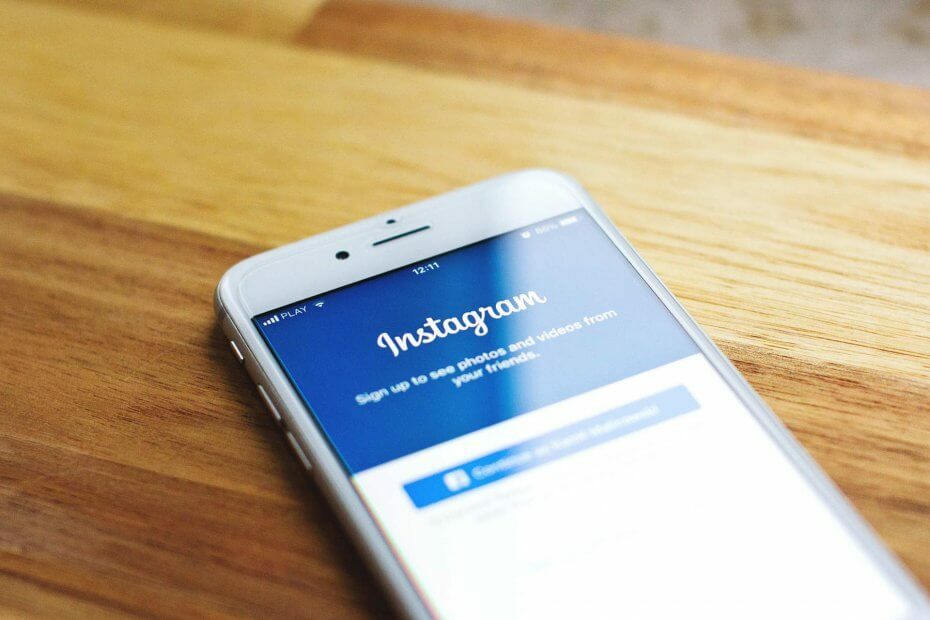
Denne programvaren vil holde driverne dine i gang, og dermed beskytte deg mot vanlige datamaskinfeil og maskinvarefeil. Sjekk alle driverne dine nå i 3 enkle trinn:
- Last ned DriverFix (bekreftet nedlastningsfil).
- Klikk Start søk for å finne alle problematiske drivere.
- Klikk Oppdater drivere for å få nye versjoner og unngå systemfeil.
- DriverFix er lastet ned av 0 lesere denne måneden.
Instagram varsler brukere om mistenkelig aktivitet generelt sikkerhet grunner, eller for å forhindre spammere, eliminere falske kontoer og stoppe hackere.
Som et resultat får mange Instagram-brukere innimellom en advarsel utenom det ingen som appen har oppdaget et uvanlig påloggingsforsøk. Appen tilbyr også noen alternativer for å komme videre, for eksempel å få hjelp til å logge på, motta en sikkerhetskode via tekstmelding, eller bekrefte at du eier kontoen.
Den nevnte advarselen vises vanligvis når du prøver å logge på fra en annen enhet når Instagram oppdager en annen IP-adresse enn vanlig en når du endrer den vanlige plasseringen (reiser ofte, flytter til et annet land), eller når noen prøver å få tilgang til kontoen din av forskjellige grunner.
Hvordan fikser jeg et mistenkelig påloggingsforsøk på Instagram?
1. Godta sikkerhetsbekreftelse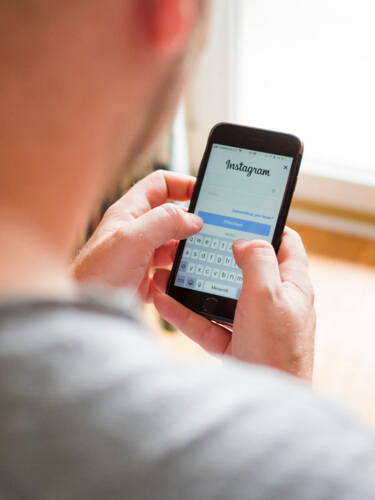
Det vil si, bekreft om det var deg eller ikke. Kanskje du eller noen andre prøvde å få tilgang til kontoen din fra en annen IP adresse eller ukjent enhet eller datamaskin.
Hvis det var deg, klikk på DetteVar meg alternativ og du får lov til å bruke kontoen din.
Hvis det ikke var deg, må du ikke få panikk, da sannsynligvis deres forsøk mislyktes. Bare klikk Dette var ikke meg. Appen vil da be deg om å endre passordet ditt.
På dette stadiet bør du vurdere å endre passordet ditt med et sterkere passord og et passord som aldri før ble brukt. Vi anbefaler at du bruker en passordbehandling som vil hjelpe deg med å lagre kompliserte passord for alle appene og enhetene dine.
Etter å ha endret passordet ditt og bekreftet det to ganger, trykker du på alternativet Send inn, og du bør være god å gå.
Vær oppmerksom på at noen brukere deaktiverte kontoen sin når de så advarselen, og da ikke kunne komme tilbake med passordendring. Hvis dette er tilfelle, kan du prøve å endre passordet ved hjelp av Instagrams webside (logging fra en nettleser). Deaktiver også VPN eller proxy-tilkobling du måtte ha.
2. Sett inn sikkerhetskode (hvis aktuelt)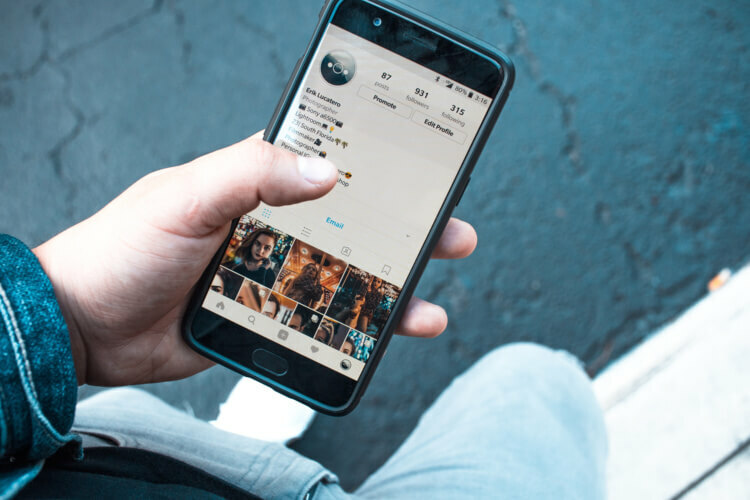
Hvis du har aktivert tofaktorautentiseringsmetoden, vil Instagram kreve en sikkerhetskode for å logge på.
Koden sendes til e-postadresse tilknyttet Instagram-kontoen din. Du må bare bruke den koden, så får du tilgang til kontoen din.
Dette trinnet kreves bare noen ganger, og bare hvis det ekstra beskyttelseslaget er aktivert. Igjen, vi anbefaler at du aktiverer dette alternativet, spesielt hvis du ofte får mistenkelige påloggingsforsøk.
For å gjøre dette, trykk på profilen din i kontoen din, velg Innstillinger og klikk deretter på To-faktor autentiseringsalternativ. Deretter er det bare å slå på Krev sikkerhetskode alternativ.
Nå hver gang du logger deg på Instagram-kontoen din, sender appen deg en kode via tekstmelding. Faktisk kan det være litt irriterende i begynnelsen, men bedre trygt enn beklager.
Vi håper at du fant denne artikkelen nyttig. Eventuelle kommentarer eller forslag er velkomne i den dedikerte delen nedenfor.
ofte stilte spørsmål
De mistenkelig påloggingsforsøk på Instagram meldingen vises når kontoen din er tilgjengelig fra en ubekreftet ny enhet. Hvis du ser andre feil når du prøver å logge på, sjekk ut vår Instagram-registreringsfeilguide.
Av sikkerhetsgrunner kan du ikke hoppe over det mistenkelige påloggingsforsøket. Du må bekrefte om det var deg eller ikke ved å klikke på de aktuelle koblingene.
Instagram har veldig strenge sikkerhetsprotokoller, så ved enhver mistenkelig aktivitet vil appen blokkere kontoen din eller pålegge og et ekstra sikkerhetslag, inkludert gjentatte obligatoriske pålogginger.


